wolai页面空行出现灰色小圆点的去除教程
时间:2024-03-19 10:33:40作者:极光下载站人气:0
wolai是一款功能强大的笔记软件,它不仅适用遇个人知识管理,还适合小型团队办公协作,因为它为用户提供个人笔记、团队协作以及项目管理等相关的功能,可以很好的满足用户的需求,因此wolai软件深受用户的喜爱,当用户在使用wolai软件时,在编辑文本的过程中,用户会发现页面上的空行处总会出现灰色小圆点,用户想要将其去除,却不知道怎么来设置,其实用户需要知道的是,空行出现灰色小圆点,是因为开启了空行提醒导致的,用户想要将其去除,就可以打开偏好设置窗口,接着将空行提醒的开关按钮关闭即可解决问题,那么下面就和小编一起来看看wolai页面空行出现灰色小圆点的去除方法吧,希望用户能够喜欢。
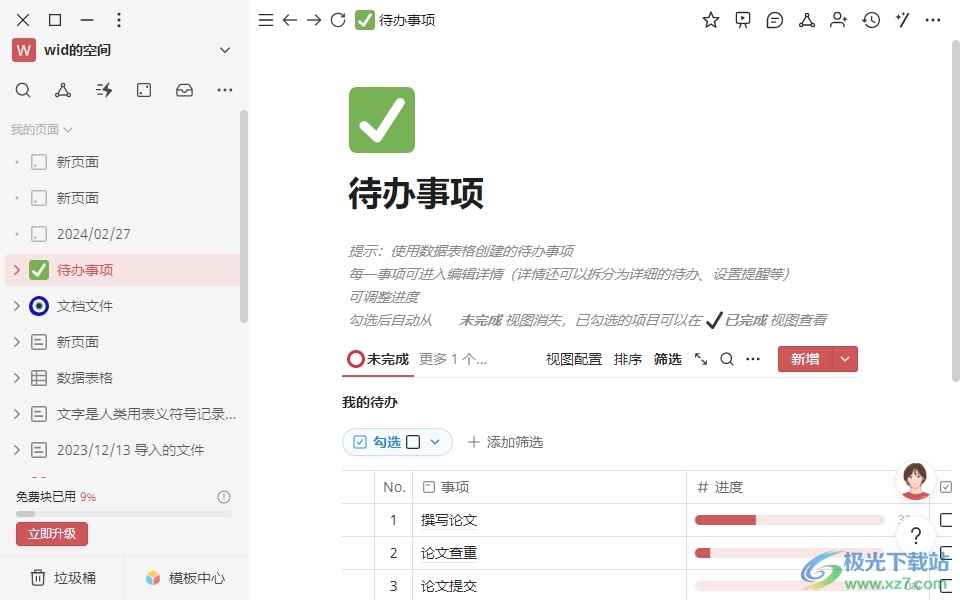
方法步骤
1.用户打开wolai软件,并来到编辑页面上,输入文字后会发现空行处出现的灰色小圆点
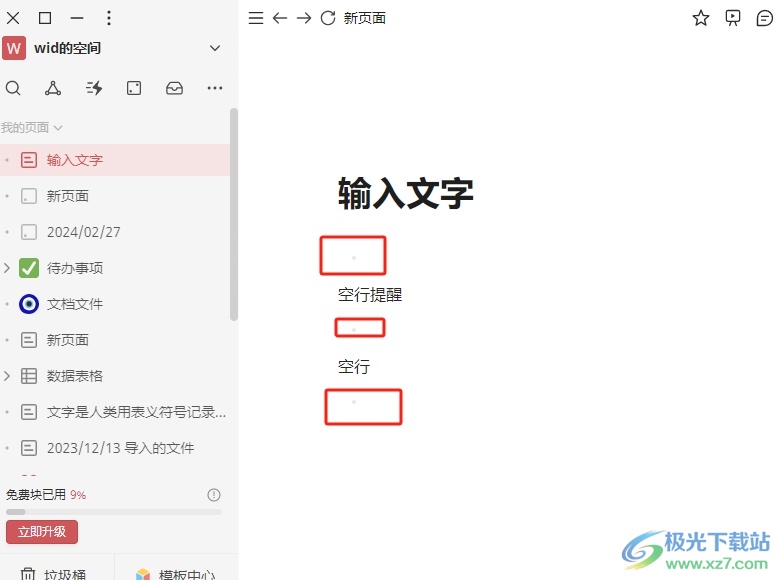
2.接着用户在页面左上角处点击横着的三点图标,将会弹出下拉选项卡
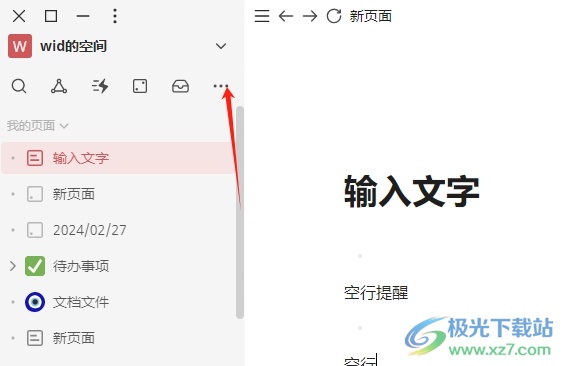
3.在弹出来的下拉选项卡中,用户选择其中的个人偏好选项,将会打开新窗口
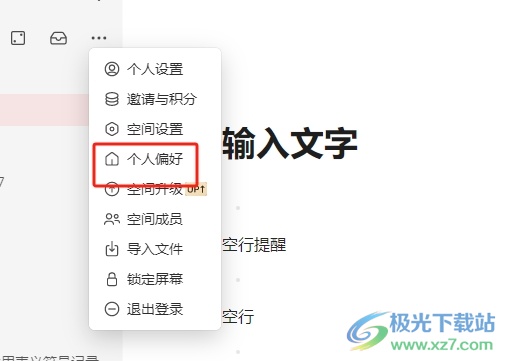
4.进入到个人偏好窗口中,用户找到空行提示选项并将右侧的开关按钮关闭
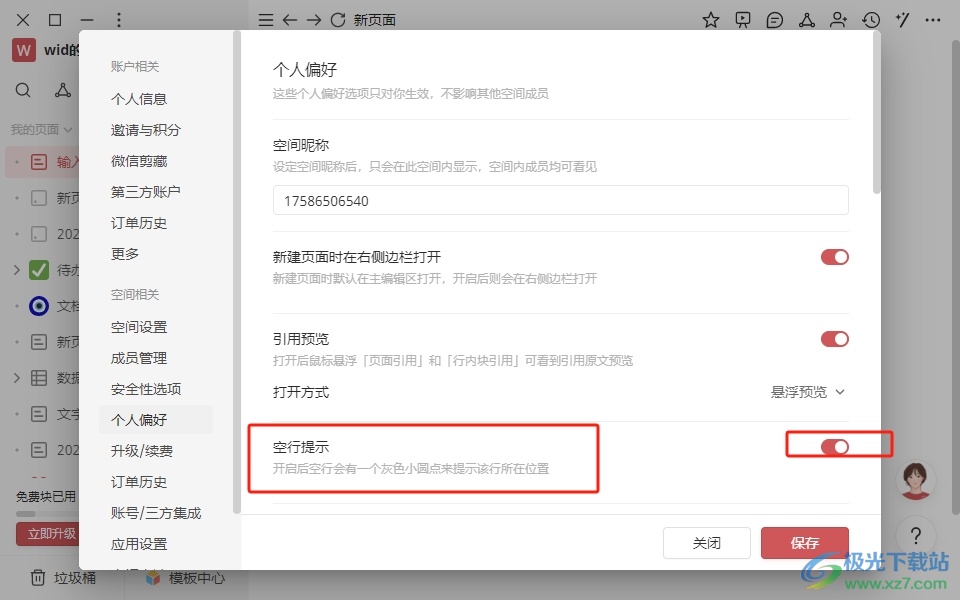
5.完成上述操作后,用户直接在窗口的右下角按下保存按钮就可以了
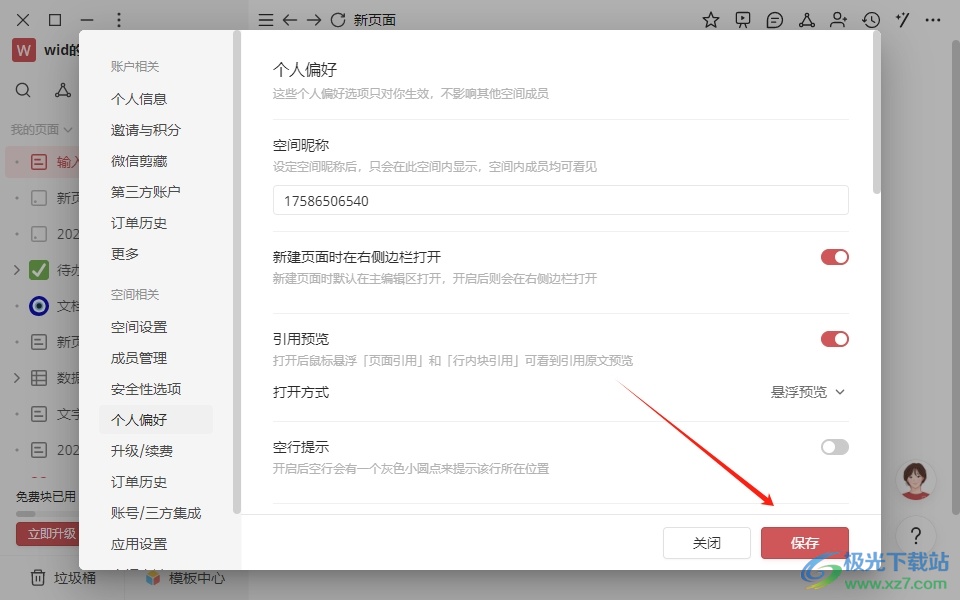
6.此时回到编辑页面上,用户就会发现当前空行处的灰色小圆点已经消失不见了,效果如图所示

以上就是小编对用户提出问题整理出来的方法步骤,用户从中知道了大致的操作过程为点击三点-个人偏好-空行提示-关闭-保存这几步,方法简单易懂,因此感兴趣的用户可以跟着小编的教程操作试试看,用户只需简单操作几个步骤即可完成设置。

大小:60.9 MB版本:v1.2.3 官方版环境:WinXP, Win7, Win8, Win10, WinAll
- 进入下载

网友评论